- DRIVER_OVERRAN_STACK_BUFFER er en BSoD-feil som vanligvis peker på et maskinvare- eller driverproblem.
- En måte å fikse Windows 10 blå skjerm DRIVER OVERRAN STACK BUFFER feilen er å bruke dedikert programvare.
- Sørg for at du har de nyeste Windows 10-oppdateringene, så les videre for å lære hvordan du gjør det.
- Fordi en problematisk driver kan forårsake denne feilen, bør du oppdatere eller reparere den ved å bruke veiledningen vår.
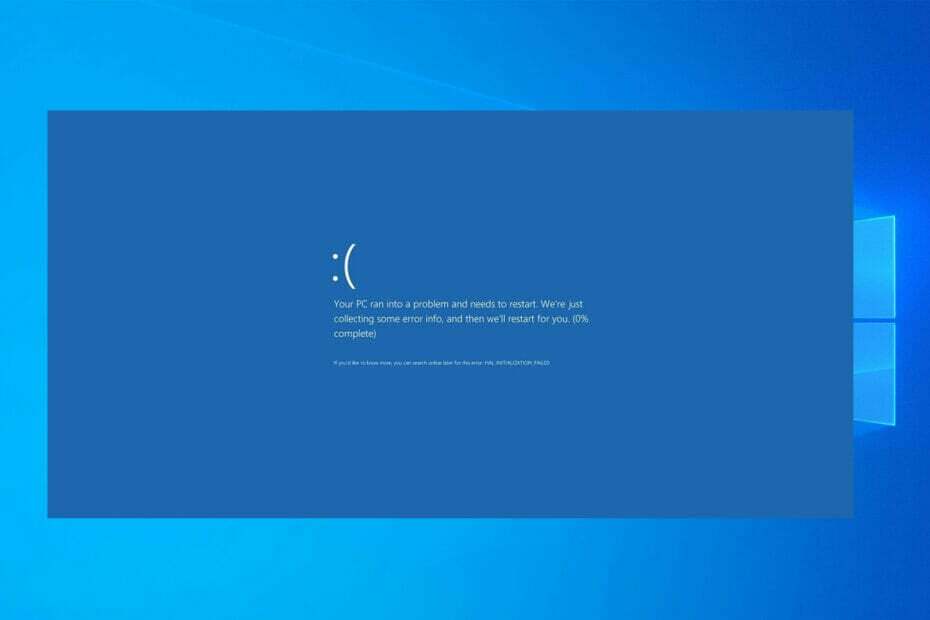
XINSTALLER VED Å KLIKKE LAST NED FILEN
Denne programvaren vil reparere vanlige datamaskinfeil, beskytte deg mot filtap, skadelig programvare, maskinvarefeil og optimalisere PC-en for maksimal ytelse. Løs PC-problemer og fjern virus nå i tre enkle trinn:
- Last ned Restoro PC Repair Tool som følger med patentert teknologi (patent tilgjengelig her).
- Klikk Start søk for å finne Windows-problemer som kan forårsake PC-problemer.
- Klikk Reparer alle for å fikse problemer som påvirker datamaskinens sikkerhet og ytelse
- Restoro er lastet ned av 0 lesere denne måneden.
DRIVER OVERRAN STACK BUFFER og andre BSoD-feil kan forårsake mange problemer på PC-en din, derfor er det viktig at du fikser disse feilene så snart som mulig.
Disse feilene kan være ganske problematiske, så i dag skal vi vise deg fikse DRIVER OVERRAN STACK BUFFER-feil på Windows 10.
Hvordan kan jeg fikse Driver Overrun Stack Buffer på Windows 11?
Denne feilen ligner på Systemet oppdaget et overløp av en stabelbasert buffer, og det er vanligvis forårsaket av ødelagte drivere, så du må sjekke dem først.
I noen tilfeller, akkurat som med Feil i driverens strømtilstand, kan problemet være maskinvaren din, så vi oppfordrer deg til å sjekke den og sørge for at den fungerer som den skal.
Dette er ikke det eneste driverrelaterte problemet, og mange rapporterte DRIVER VIOLATION feil på PC-ene deres. Heldigvis finnes det måter å fikse alle disse problemene på.
DRIVER OVERRAN STACK BUFFER kan være et stort problem på PC-en din, og i denne artikkelen skal vi vise deg hvordan du løser disse problemene:
-
Driveren overskred stabelbuffer ved oppstart
- Ifølge brukere oppstår noen ganger denne feilen rett ved oppstart.
- Dette kan være et stort problem siden du ikke kan bruke PC-en i det hele tatt.
-
Driver overskred stackbuffer overklokke
- Mange brukere overklokker PC-en for å få maksimal ytelse.
- Imidlertid kan overklokking forårsake forskjellige problemer, og hvis du opplever dette problemet, må du sørge for å fjerne alle overklokkingsinnstillinger.
-
Driveren overskred stabelbuffer under installasjon av Windows 10
- Noen ganger kan denne feilen oppstå mens du installerer Windows 10.
- Dette er vanligvis en indikasjon på et maskinvareproblem.
-
Driveren overskred stackbuffer Windows 10 blå skjerm
- Dette er en Blue Screen of Death-feil, og så snart den vises, vil PC-en din krasje og starte på nytt.
- Dette kan være et stort problem, men du bør kunne fikse det ved å bruke en av våre løsninger.
-
Driver_overran_stack_buffer ntoskrnl.exe, tcpip.sys, asustp.sys, nvlddmkm.sys, ntfs.sys, win32k.sys, fltmgr.sys, netwsw00.sys, hal.dll, halmacpi.dll
- Vanligvis vil denne feilmeldingen vise deg navnet på filen som forårsaker problemet.
- Når du kjenner filnavnet, må du gjøre litt research og se hvordan du løser problemet.
-
Driver overskred stackbufferkrasj
- Dette er også et vanlig problem med denne feilen. Når denne feilen vises på PC-en din, vil datamaskinen krasje og automatisk starte på nytt.
- Dette kan være et stort problem og forårsake filtap og andre forskjellige problemer.
Hvordan kan jeg fikse DRIVER OVERRAN STACK BUFFER BSoD-feilen?
- Bruk et tredjeparts reparasjonsverktøy
- Installer de siste Windows-oppdateringene
- Sørg for at du har de nyeste driverne installert
- Kjør BSOD-feilsøkeren
- Kjør SFC-skanningen
- Kjør DISM
- Sjekk harddisken
- Avinstaller den problematiske programvaren
- Endre G-Sync-innstillingene
- Tilbakestill Windows 10
- Sjekk RAM og andre maskinvarekomponenter
1. Bruk et tredjeparts reparasjonsverktøy
DRIVER OVERRAN STACK BUFFER er en ganske skummel BSoD-feil, men du trenger ikke bli motløs fordi du kan løse dette problemet på flere måter. Imidlertid kan de manuelle tilpasningsløsningene ta tid og innebære ferdigheter.
Imidlertid er det en raskere og raskere måte å reparere systemet på, og vi presenterer det som en veldig god løsning for å fikse BSoD-feil automatisk.

Restoro drives av en online database som inneholder de nyeste funksjonelle systemfilene for Windows 10 PC-er, slik at du enkelt kan erstatte alle elementer som kan forårsake en BSoD-feil.
Denne programvaren kan også hjelpe deg ved å opprette et gjenopprettingspunkt før du starter reparasjonene, slik at du enkelt kan gjenopprette den forrige versjonen av systemet hvis noe går galt.
Slik kan du fikse registerfeil ved å bruke Restoro:
- Last ned og installer Restoro.
- Start applikasjonen.
- Vent til programvaren identifiserer stabilitetsproblemer og mulige ødelagte filer.
- trykk Start reparasjon.
- Start PC-en på nytt for at alle endringene skal tre i kraft.
Så snart fikseringsprosessen er fullført, skal PC-en din fungere uten problemer, og du trenger ikke å bekymre deg for BSoD-feil eller trege responstider igjen.
⇒ Skaff deg Restoro
Ansvarsfraskrivelse:Dette programmet må oppgraderes fra gratisversjonen for å utføre noen spesifikke handlinger.
2. Installer de siste Windows-oppdateringene
- Åpne Innstillinger-appen.
- Du kan gjøre det ved å trykke Windows-tast + I på tastaturet ditt.
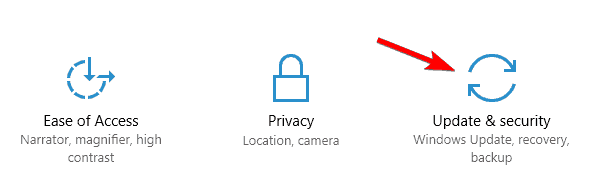
- Du kan gjøre det ved å trykke Windows-tast + I på tastaturet ditt.
- Når Innstillinger-appen åpnes, naviger til Oppdatering og sikkerhet.
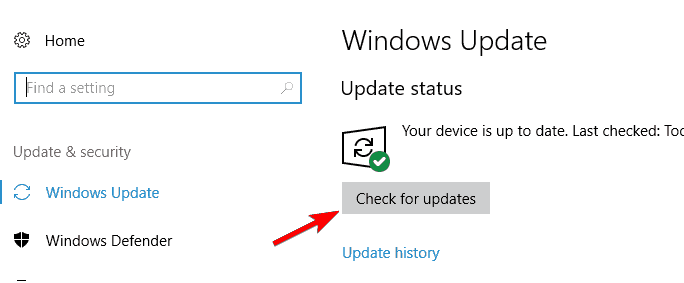
Blue Screen of Death-feil kan være forårsaket av både maskinvare- og programvareproblemer, og for å fikse dette problemet anbefales det sterkt at du laster ned de siste Windows 10-oppdateringene.
Mange av disse oppdateringene adresserer maskinvare- og programvareproblemer, men de fikser visse sikkerhetsfeil.
Derfor, hvis du vil at PC-en din skal være trygg og fri for feil, anbefaler vi sterkt at du bruker Windows Update og laster ned de siste oppdateringene.
Windows vil nå se etter tilgjengelige oppdateringer. Hvis noen oppdateringer er tilgjengelige, vil de bli installert automatisk. Hvis du har problemer med å åpne innstillingsappen, ta en titt på denne artikkelen for å løse problemet.
Kan du ikke oppdatere Windows? Sjekk ut denne guiden som vil hjelpe deg å løse dem på kort tid.
3. Sørg for at du har de nyeste driverne installert
3.1 Oppdater driverne manuelt
- trykk Windows-tast + X på tastaturet og velg Enhetsbehandling fra listen.
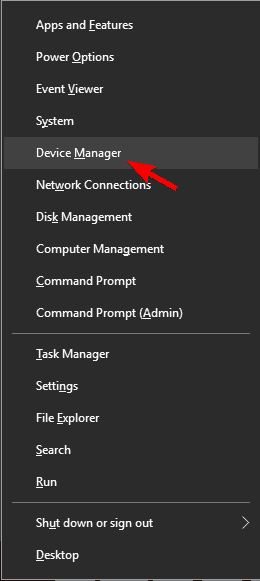
- Finn driveren du vil oppdatere, høyreklikk den og velg Oppdater driveren.
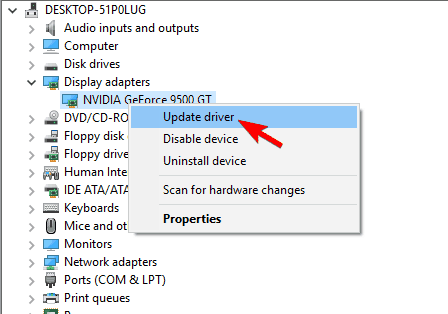
- Velge Søk automatisk etter oppdatert driverprogramvare. Windows 10 vil nå laste ned og installere de riktige driverne.
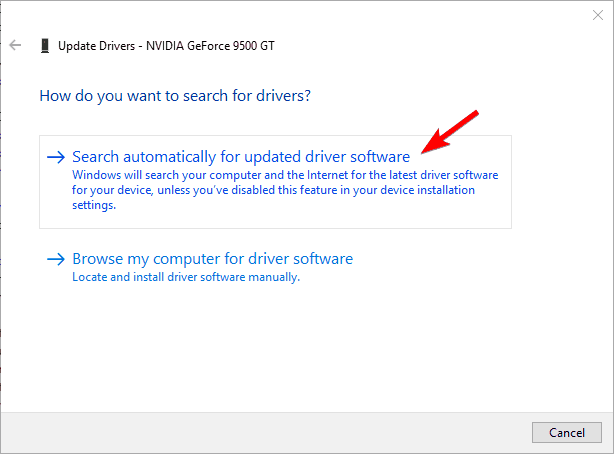
- Gjenta disse trinnene for alle drivere du vil oppdatere.
Drivere er en sentral del av operativsystemet fordi Windows 10 bruker drivere for å jobbe med maskinvaren din.
Hvis en bestemt driver er utdatert eller ødelagt, kan det føre til at DRIVER OVERRAN STACK BUFFER Blue Screen of Death-feil vises.
Det er enkelt å bruke Enhetsbehandling for å oppdatere driverne, men det er kanskje ikke den beste løsningen.
Ifølge brukere laster ikke Device Manager alltid ned de nyeste driverne, så hvis du vil ha de nyeste driverne installert, anbefales det at du laster ned de nødvendige driverne manuelt.
For å gjøre det, gå ganske enkelt til maskinvareprodusentens nettsted og last ned de nyeste driverne for enheten din.
Brukere rapporterte problemer med Atheros trådløs driver, så sørg for å oppdatere denne driveren først, og flytt deretter til andre drivere.
3.2 Oppdater drivere automatisk
Det kan være tidkrevende å søke etter drivere på egen hånd. Så vi anbefaler deg å bruke et verktøy som vil gjøre dette for deg automatisk.
Å bruke en automatisk driveroppdatering vil helt sikkert spare deg for bryet med å søke etter drivere manuelt, og det vil alltid holde systemet oppdatert med de nyeste driverne.
Det vil også hjelpe deg med å oppdatere drivere automatisk og forhindre PC-skader forårsaket av å installere feil driverversjoner.
⇒Skaff deg DriverFix
4. Kjør BSoD-feilsøkeren
- Åpne Innstillinger-appen og gå til Oppdatering og sikkerhet seksjon.
- Plukke ut Feilsøking fra menyen til venstre.
- Plukke ut BSoD fra høyre rute og klikk Kjør feilsøkingsprogrammet.

- Følg instruksjonene på skjermen for å fullføre feilsøkingen.
Windows 10s feilsøkingsverktøy kan brukes til å håndtere alle slags systemfeil. Inkludert BSOD-problemene. Så det er det neste vi skal prøve.
Har du problemer med feilsøking? Løs det ved hjelp av denne komplette veiledningen.
5. Kjør SFC-skanningen
- Type cmd i Windows-søk-fanen og klikk på Kjør som administrator under Ledeteksten for å starte appen med fulle rettigheter.
- Skriv inn følgende linje og trykk Enter:sfc/scannow

- Vent til prosessen er ferdig (det kan ta en stund).
- Hvis løsningen blir funnet, vil den automatisk bli brukt.
- Lukk ledeteksten og start datamaskinen på nytt.
Systemfilkontroll ser etter korrupte systemfiler, og reparerer dem hvis mulig. Så hvis en korrupt systemfil er årsaken til DRIVER OVERRAN STACK BUFFER-feilen, vil dette verktøyet sannsynligvis løse det.
Hvis du har problemer med å få tilgang til ledeteksten som administrator, er det bedre ta en nærmere titt på denne veiledningen.
6. Kjør DISM
6.1 Kjør DISM standard måte
- Åpen Ledeteksten som vist i forrige løsning.
- Lim inn følgende kommando og trykk Enter:
-
DISM /Online /Cleanup-Image /RestoreHealth
-
- Vent til skanningen er fullført.
- Start datamaskinen på nytt og prøv å oppdatere på nytt.
6.2 Kjør DISM ved å bruke et Windows-installasjonsmedium
- Sett inn Windows-installasjonsmediet.
- Start Ledeteksten som vist i forrige løsning.
- På kommandolinjen skriver du inn følgende kommandoer og trykker Enter etter hver:
dism /online /cleanup-image /scanhealthdism /online /cleanup-image /restorehealth
- Skriv inn følgende kommando og trykk Enter:
DISM /Online /Cleanup-Image /RestoreHealth /kilde: WIM: X: SourcesInstall.wim: 1 /LimitAccess
- Sørg for å endre X verdi med bokstaven til den monterte stasjonen med Windows 10-installasjon.
- Etter at prosedyren er fullført, start datamaskinen på nytt.
For denne løsningen trenger du et Windows-installasjonsmedium. Hvis du vil vite hvordan du lager en oppstartbar USB-stasjon med Windows 10 på, følger du de enkle trinnene fra denne nyttige guiden.
Deployment Image Servicing and Management (DISM), som navnet sier, distribuerer systembildet på nytt, og løser potensielle problemer underveis.
Så det er også mulig at det vil løse DRIVER OVERRAN STACK BUFFER-feilen.
DISM feiler på Windows? Sjekk ut denne hurtigguiden og bli kvitt bekymringene.
7. Sjekk harddisken

- Skriv inn Avansert oppstart (Start datamaskinen på nytt mens du holder nede Shift-tasten).
- Velge Feilsøking og velg Avanserte alternativer.
- Plukke ut Ledeteksten fra listen over alternativer.
- Når ledeteksten vises, skriv inn følgende linjer og trykk Enter etter hver linje for å kjøre den:
bootrec.exe /rebuildbcdbootrec.exe /fixmbrbootrec.exe /fixboot
- Noen brukere foreslår også at du må kjøre ytterligere chkdsk kommandoer også.
- For å utføre disse kommandoene, må du kjenne til stasjonsbokstavene for alle harddiskpartisjonene dine.
- I ledeteksten bør du skrive inn følgende (men husk å bruke bokstavene som samsvarer med harddiskpartisjonene på PC-en):
-
chkdsk /r c:
chkdsk /r d:
-
- Dette er bare vårt eksempel, så husk at du må utføre chkdsk-kommando for hver harddiskpartisjon du har.
- Start datamaskinen på nytt og sjekk om problemet er løst.
Noen ganger kan BSoD-feil som DRIVER OVERRAN STACK BUFFER vises på grunn av ødelagte filer på harddisken din stasjon, og for å fikse dette problemet, må du sjekke harddisken din ved å bruke chkdsk-kommandoen.
Hvis du har problemer med å kjøre chkdsk-kommandoen, sjekk ut denne ekspertveiledningen for å fikse eventuelle problemer med den.
- Fix: BUGCODE_USB_DRIVER feil på Windows 10
- Tråden sitter fast i enhetsdriverfeil i Windows 10/11 [LØST]
- Full Fix: Windows Driver Frameworks bruker for mye CPU
- Fix: Windows 10/11 forhindrer installasjon av AMD-drivere
- DRIVER VERIFIER DMA VIOLATION-feil i Windows 10/11 [LØST]
- Løs Windows 10 Update-feil 0x80070020 i 7 enkle trinn
8. Avinstaller den problematiske programvaren

Tredjepartsprogramvare kan også føre til at BSoD-feil vises, derfor er det viktig at du finner og fjerner den problematiske programvaren.
Ifølge brukere var årsaken til denne feilen Deamon verktøy, så hvis du har dette programmet installert, oppfordrer vi deg til å fjerne det for å fikse denne feilen.
Brukere rapporterte også det Rapport plug-in for Internet Explorer kan forårsake DRIVER OVERRAN STACK BUFFER-feil, så sørg for å fjerne denne plug-in.
En annen applikasjon som kan forårsake denne feilen er mappelås, derfor anbefaler vi deg å fjerne den fra PC-en.
Vanlig årsak til BSoD-feil kan være antivirusprogramvaren din, og for å fikse denne feilen anbefaler vi at du midlertidig fjerner alle tredjeparts antivirusprogrammer.
Husk at avinstallering av programmet kanskje ikke fikser feilen siden mange antivirusprogrammer har en tendens til å legge igjen visse filer når du avinstallerer dem.
For å sikre at antivirusprogrammet ditt er fullstendig fjernet fra systemet, anbefaler vi at du bruker dedikert fjerningsverktøy.
Mange antivirusselskaper har disse verktøyene tilgjengelig for nedlasting, så sørg for å laste ned et for antivirusprogramvaren din.
9. Endre G-Sync-innstillingene

I følge brukerne kan G-Sync-innstillinger noen ganger føre til at DRIVER OVERRAN STACK BUFFER Blue Screen of Death-feil vises.
For å fikse dette problemet må du stille inn G-Sync til fullskjerm og vinduer fra G-Sync-innstillinger.
10. Tilbakestill Windows 10

- Start datamaskinen på nytt noen ganger under oppstartssekvensen for å starte automatisk reparasjon.
- Velge Feilsøking, plukke utTilbakestill denne PC-enog klikk på Fjern alt (I løpet av dette trinnet kan du bli bedt om å sette inn Windows 10 installasjonsmedier, så sørg for å ha en klar).
- Velge Bare stasjonen der Windows er installert, plukke utBare fjern filene mine og klikk på Nullstille knapp.
- Følg instruksjonene på skjermen for å fullføre tilbakestillingen av Windows 10.
Hvis denne feilen er forårsaket av programvare, bør du kunne fikse den ved å utføre Windows 10-tilbakestilling. Tilbakestilling av Windows 10 vil slette alle filer fra C-stasjonen, så sørg for å sikkerhetskopiere dem.
Vi må nevne at du kanskje trenger en oppstartbar USB-flash-stasjon med Windows 10 for å fullføre dette trinnet, så det er en god idé å lage en.
Hvis tilbakestilling av Windows 10 ikke løser problemet, betyr det at DRIVER OVERRAN STACK BUFFER-feilen er forårsaket av maskinvaren din.
Trenger du mer informasjon om hvordan du tilbakestiller PC-en til fabrikkstandard? Les denne artikkelen og finn ut alt du trenger å vite.
Hvis du av en eller annen grunn ikke kan tilbakestille PC-en, har vi det en utmerket guide for å hjelpe deg med å fikse det problemet.
11. Sjekk RAM og andre maskinvarekomponenter

Maskinvaren din kan ofte forårsake denne typen feil, og hvis du nylig installerte ny maskinvare, anbefaler vi deg å fjerne den eller erstatte den og sjekke om det løser feilen.
Hvis du risikerer å ugyldiggjøre garantien ved å bytte ut komponenten selv, ring din leverandør eller produsent for en slik erstatning.
DRIVER OVERRAN STACK BUFFER Blue Screen of Death-feil er vanligvis forårsaket av problematiske applikasjoner eller utdaterte drivere, og du kan enkelt fikse denne feilen ved å bruke en av våre løsninger.
Hvis du har andre forslag eller spørsmål, ikke nøl med å sende dem i kommentarfeltet nedenfor, så tar vi garantert en titt.
ofte stilte spørsmål
DRIVER OVERRAN STACK BUFFER er en BSoD-feil som peker på et maskinvare- eller driverproblem. Her er en flott liste med den beste programvaren for å fikse BSoD-feil.
Det finnes programvare som kan fikse BSoD-feil automatisk, men du kan også sjekke ut full guide for å fikse DRIVER OVERRAN STACK BUFFER-feil.
Så lenge du sørger for at de nye RAM-komponentene er kompatible med de andre PC-komponentene dine, bør du ikke lenger få Stack Buffer BSoD.

![Korriger: Pshed.dll Windows 10 BSOD-feil [Enkel guide]](/f/f0e0ebf96975e8025e727f24e56c8941.webp?width=300&height=460)
